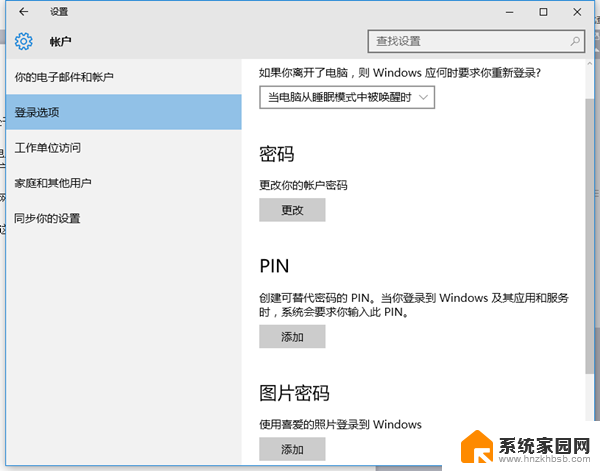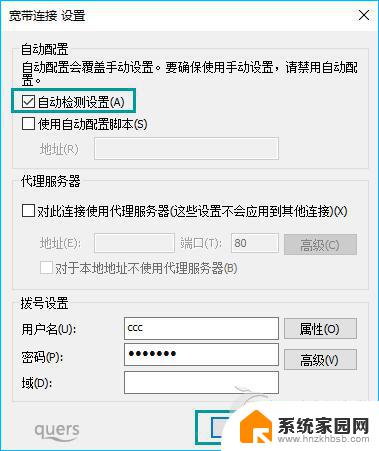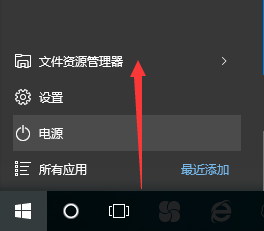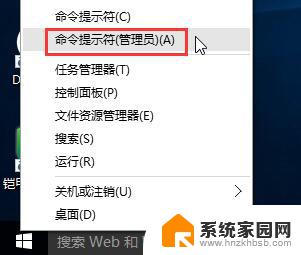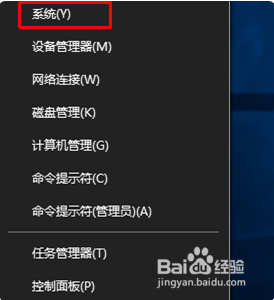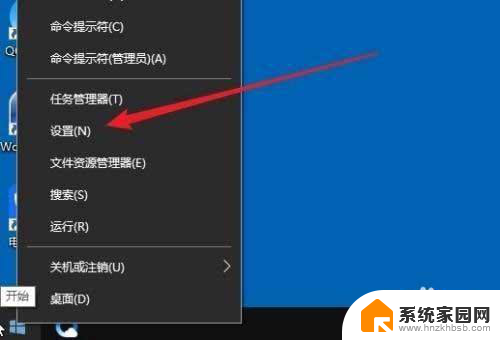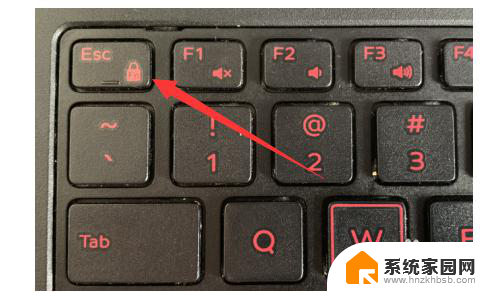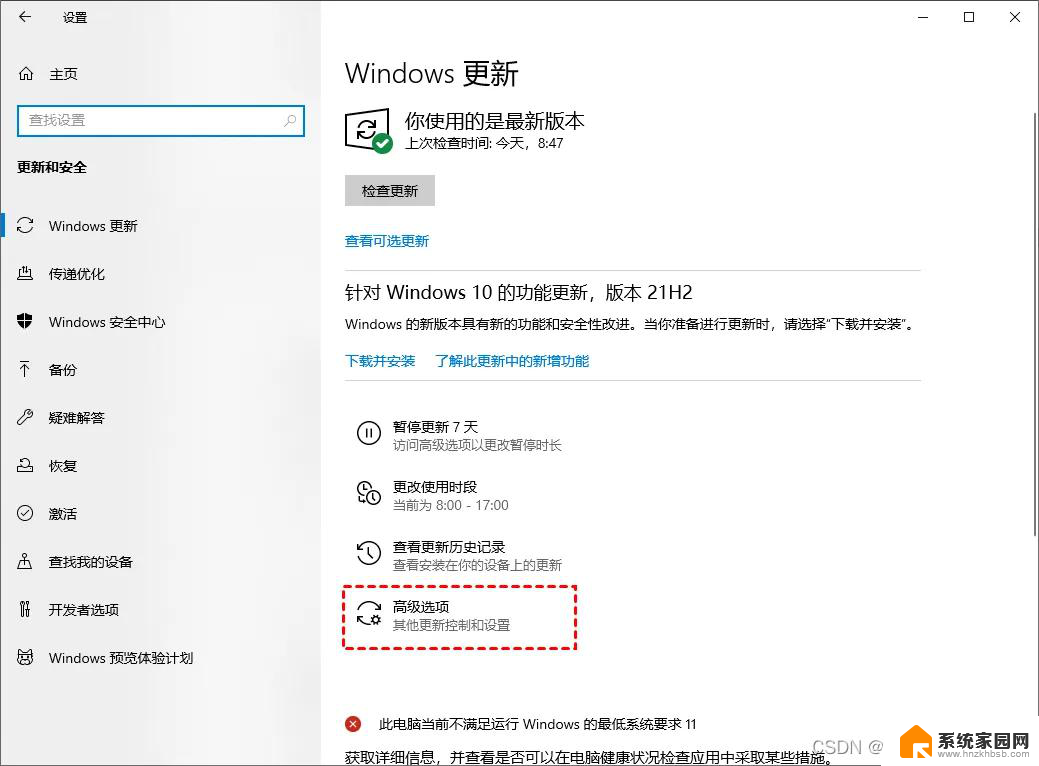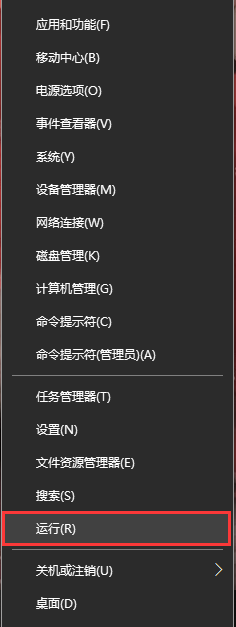win10怎么取消脱机状态 Win10系统如何关闭脱机工作功能
更新时间:2024-04-24 16:46:52作者:jiang
Win10系统拥有强大的脱机工作功能,使用户可以在没有网络连接的情况下继续使用一些应用程序和文件,在某些情况下,用户可能需要取消脱机状态以确保数据的同步和更新。Win10系统如何关闭脱机工作功能呢?接下来我们将详细介绍如何在Win10系统中取消脱机状态。
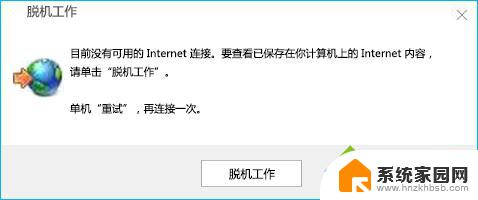
操作步骤:
1、打开IE浏览器以后,在右上角点击设置图标。在IE设置菜单中选择 Internet选项;

2、在Internet选项中,切换到 连接 选项,然后点击 设置 ,如图所示;
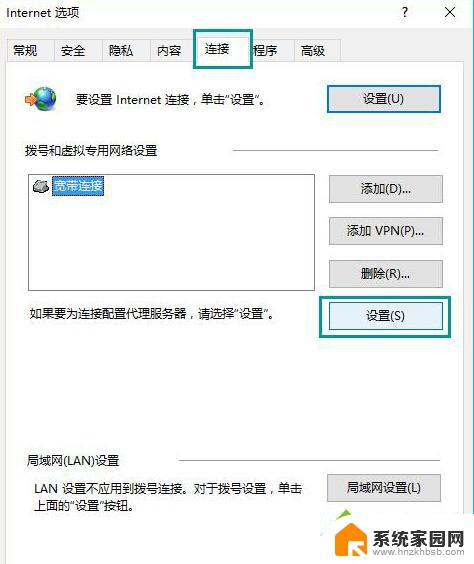
3、取消勾选 自动检测设置,然后点击确定按钮;

4、连接选项页中点击右下方的局域网设置按钮;
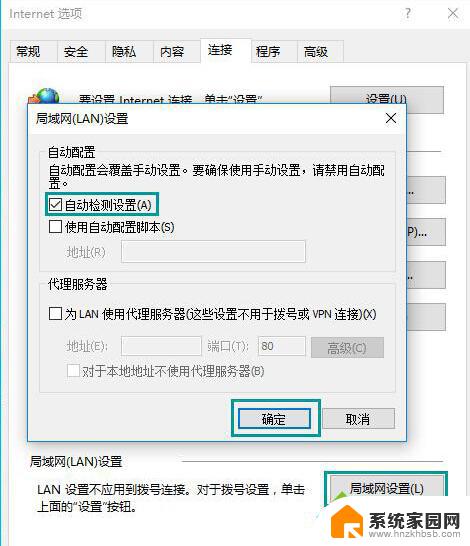
5、勾选自动检测设置然后点击确定,一直点击确定。这样保存了设置。关闭IE,然后重启,问题就解决了。
以上就是win10如何取消脱机状态的全部内容,如果你们遇到相同的情况,请参照我的方法来处理,希望对大家有所帮助。